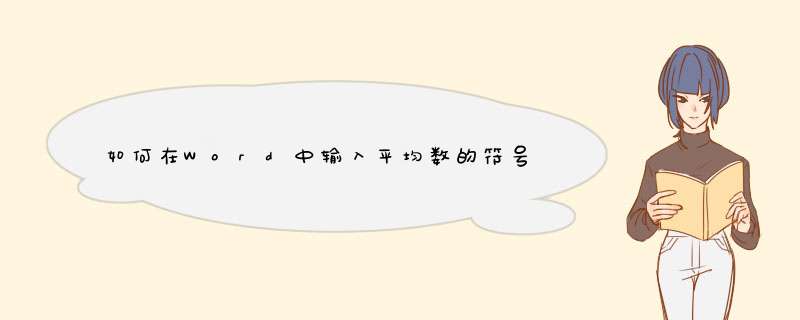
以WPS 2019版为例
1、打开文档,依次点击“插入”--->“公式”
2、在d出的“公式编辑器”选择上面带有横线的即可~
3、下面的方框根据输入字母即可,效果显示如下~
1 插入符号在小写的x前插入一个符号,即symbol(“插入”-“符号”-“字体选择”-“symbol”- 注:在下划线_与alpha之间)中的右上角的一短横,问题就解决了。
效果:
x X
优点:最简单。
缺点:这种方法在前面引入了一个看似空格的东西(其实就是那个横线)处理不掉,所以x与前面的字总有一点距离。大写的X显得横杠太短,解决办法是先设字体为四号,输入横杠,再改字体为五号,输入大写X,搞定!
2 公式编辑器
“插入” -“对象” -“Microsoft 公式30”。或在word里选“视图” -“工具栏” -“自定义” -“工具栏” -“新建”,在“工具栏名称中”输入“公式”,确定。这时对话框旁边会出现一个标题为“公式”的灰色方块。在刚才的“自定义”对话框中选择“命令”-“插入”-“公式编辑器”。把“公式编辑器”的图标拖到标题为“公式”的灰色方块上,二者合二为一。把它再拖到word工具条上就可以随点随用了。
效果:
优点:自动为斜体,最标准。
缺点:上下行间距会变大。默认的office安装没有它。你可以在控制面板里的“添加删除程序”中双击Microsoft Office,会d出一个OFFICE的安装界面,然后选择“添加删除功能”,在“OFFICE工具”中将公式编辑器选为从本机运行就可以了。
3 插入域(重叠)
“插入”-“域”-“等式和公式”-“EQ”-“EQ \o(\s\up5(-),\s\do2(x))”-“确定”。功能等同于下述5
4 插入域(方框)
“插入”-“域”-“等式和公式”-“EQ”-“EQ \x\to(x)”-“确定”。
效果:
优点:不用安装公式编辑器。可以通过改变参数来改变横杠的高低。
缺点:上下行间距会变大。
5 合并字符
“格式”---“中文版式”---“合并字符”:在中文输入界面下输入破折号,删去一半(破折号分为两部分的),输入大写X,点击确定。然后出现一个不好看的平均数,没关系。鼠标指上,单击右键,选“切换域代码”,然后删除域代码的括号内破折号后面的半个空格和X前面的半个空格,然后再“切换域代码”,成功了!放大字体直到合适为止。
效果:
优点:够用。
缺点:上下行间距会变大。
6绘图
在X上方用绘图的方法划一直线,选择合适粗细就行。
效果:
x X
优点:最容易学。
缺点:长短、位置不易掌握。横杠不随X移动。应对策略:选中横杠,用CTRL+箭头可以随意移动它的位置,比直接用鼠标拖动更容易调节,屡用不爽!!!
7 造字程序
“开始”-“程序”-“附件”-“造字程序”, 任选一个方块,比如行AAA0 列1, 即AAA1,“确定”-“编辑”-“调用”-“字体”, 选“Times New Roman” -“斜体”-“确定”-“x”-“确定”-“直线”-“保存字符”-“输入法链接”, 默认微软拼音输入法,输入“ba1”-“注册”-“退出”。这时就可以用微软拼音输入。在word界面,打开微软拼音输入法,打“ba1”,通过按右箭头和pagedown键就可以找到你造的 。或切换到区位输入法,打aaa1, 跃然纸上。造 的方法与 相同。
“ x̅ ”的两种输入方法:
所需材料:Word 2007演示。
一、第一种输入方法:打开一个空白Word文档,输入一个“X”并把光标定位至X前。
二、点击顶部菜单栏内的“插入”,打开插入菜单。
三、点击“符号”,下拉菜单内点击“其他符号”。
四、字体内选择使用“Symbol”,下翻找到下图中这个符号,点击选中该符号后点击“插入”。
五、这时即可在字体X的上方添加一条横线。
六、第二种输入方法:同样也是在插入菜单下,点击“公式”箭头,d出菜单中点击“插入新公式”。
七、进入“设计”菜单,点击“导数符号”,下拉列表中选择顶部有一条横线的这个符号。
八、如下图,这时可以插入一下带有横线的虚线框,点击这个虚线框后,输入“X”即可。
九、效果如下图,以上就是Word中两种“X拔”的输入方法。
欢迎分享,转载请注明来源:内存溢出

 微信扫一扫
微信扫一扫
 支付宝扫一扫
支付宝扫一扫
评论列表(0条)